Ferramentas utilizadas:
- Asp.Net core 3.1
- prometheus-net
- InfluxDB
- Grafana
Introdução
Para este tutorial será construído apenas uma API com Asp.net core que contém um controller, ou seja, o foco aqui é sobre como adicionar um coletor de métricas na sua API. Neste tutorial todas as ferramentas serão instaladas localmente sem uso de Docker.
InfluxDB
O InfluxDB é um banco de dados (TSDB) usado para armazenar registros onde a data e hora em que eles foram armazenados são relevantes para algum tipo de análise. Portanto, o InfluxDB é usado para armazenar métricas de servidor, monitoramento de desempenho de aplicativos, dados de rede, dados de sensores, eventos, negociações em um mercado e outros tipos de dados analíticos. Ele possui uma linguagem própria chamada Influx que se utiliza do paradigma funcional e oferece várias funções para manipular e analisar dados.
O InfluxDB pode ser usado com Docker ou instalando o banco de dados na sua máquina. Para instalar o InfluxDB basta baixar o pacote comprimido no site InfluxData e descomprimir na pasta C:\Program Files\InfluxData\, após isso basta abrir o terminal do seu computador e rodar o binário do banco de dados.
cd "C:\Program Files\InfluxData\"
./influxd
Após isso você consegue acessar a UI do influxDB que fica por padrão no endereço http://localhost:8086
Grafana
O grafana é uma aplicação de código aberto onde é possível criar dashboards que refletem os dados que estão armazenados em alguma fonte de dados que você especifica. Ele pode ser usado de duas formas: como container Docker ou instalado localmente. Para instalar basta entrar no site do Grafana e selecionar o seu sistema operacional. Se você estiver no windows baixe o arquivo .msi e siga o instalador. Após finalizar a instalação o servidor do grafana ja estará rodando na porta 3000 http://localhost:3000.
API Asp.Net Core 3.1
Aqui será usado Visual Studio 2019. Crie uma API Asp.Net Core 3.1 com os seguintes passos:
- Selecione a opção Criar um projeto
- Selecione o projeto Aplicativo Web ASP.NET Core e dê o nome que desejar
Após essa criação adicione o seguinte pacote prometheus-net.AspNetCore
Se você não sabe instalar um pacote, segue as instruções:
- Selecione a opção Ferramentas > Gerenciador de pacotes do NuGet > Gerenciar pacotes do NuGet para a Solução
- Na janela que irá abrir selecione a aba Procurar e digite o nome do pacote.
- Após encontrar o pacote selecione ele e instale na sua solução.
Após fazer isso basta você adicionar o middleWare do prometheus para expor as metricas da sua API no endpoint /metrics. O app.UseHttpMetrics() deve ser posto após app.UseRouting().
public void Configure(IApplicationBuilder app, IWebHostEnvironment env)
{
...
app.UseRouting();
app.UseHttpMetrics();
app.UseEndpoints(endpoints =>
{
endpoints.MapControllers();
endpoints.MapMetrics();
});
}
Quando você rodar a sua API e consultar o endpoint /metrics verá o seguinte resultado:
Salvando as métricas no InfluxDB
O InfluxDB tem os buckets que são onde as métricas são armazenadas, porém com Asp.net core você só tem ferramentas/pacotes que te possibilitam escrever e consultar esse bucket, não tem um pacote que colete e insira os dados diretamente no bucket. Para isso o InfluxDB também oferece os scrapers que são coletores que buscam dados de um endpoint informado por você que expõe as métricas no padrão de escrita Prometheus. Esses Scrapers ficam varrendo o endpoint que você informou e guarda os dados que encontra no bucket informado por você.
Para utilizar o Scrapper você precisa:
- Criar um Bucket
- Criar um Scraper
Se você não souber como criar assista o video. Criando buckets e scrapers
Vale ressaltar que na opção "Target URL" para criar o scraper você deve informar o endpoint de métricas da sua API.
Após isso, quando você rodar a sua API e começar a fazer requisições para ela os dados serão inseridos nos buckets, e você vai poder visualizar que eles estão sendo salvos através da opção Explore na interface gráfica do InfluxDB http://localhost:8086.
Criando Dashboard no Grafana
Depois de ter instalado o grafana você deve acessar o endereço http://localhost:3000, fazer login e começar os preparativos para visualizar os seus dados que estão armazenados no InfluxDB. Para isso você deve:
- Adicionar a fonte de dados do InfluxDB
- Criar o Dashboard de forma que cada quadro represente uma query ao Bucket
Assista o vídeo para saber como fazer os dois passos anteriores.
Se você não conhece a forma de escrita com Influx e não tem intimidade com ela você pode utilizar o construtor de query (Query Builder), selecionar os parâmetros que você quer visualizar e depois copiar o script gerado em Script Editor (Esse procedimento é mostrado no vídeo sugerido logo acima).
Uma informação que acho relevante citar aqui é: você pode verificar os tipos de dados disponibilizados pela ferramenta prometheus-net.AspNetCore olhando o seu endpoint /metrics. Cada métrica tem um breve resumo com a sua descrição (#HELP) e tipo (#TYPE).
Saber o tipo de informação disponibilizada te ajudará a escolher o tipo de gráfico correto para a sua visualização.
Com o prometheus-dotnet você também pode criar suas próprias métricas, em um próximo tutorial demonstrarei como pode ser feito!


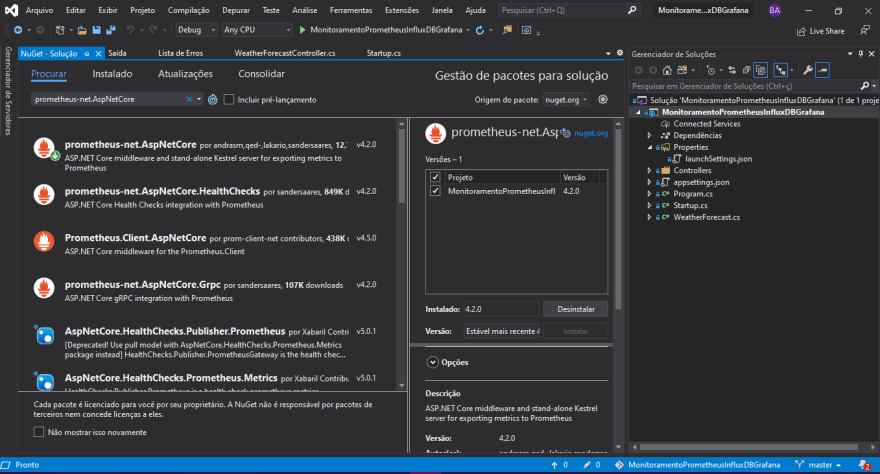

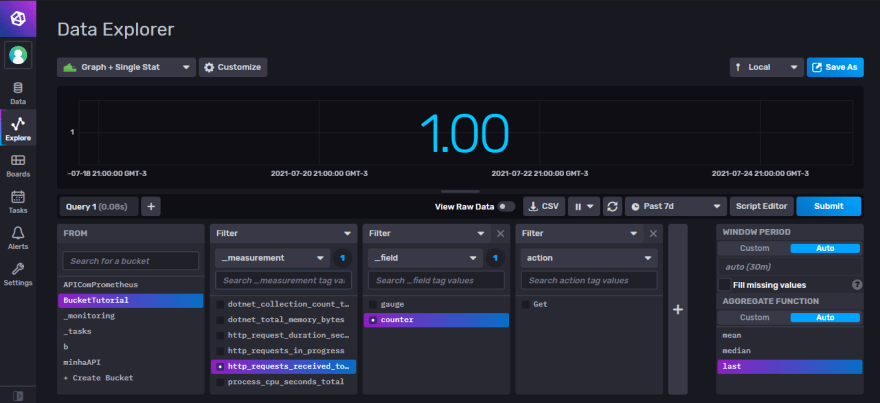






Top comments (0)